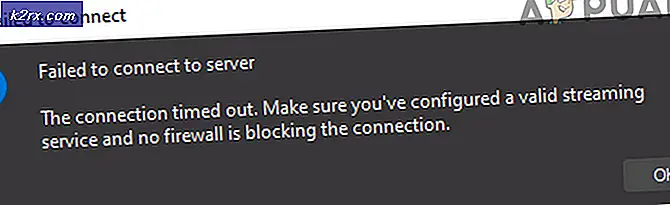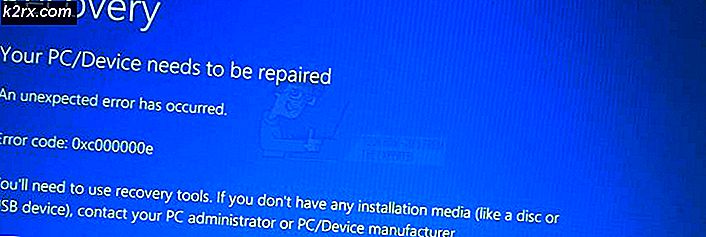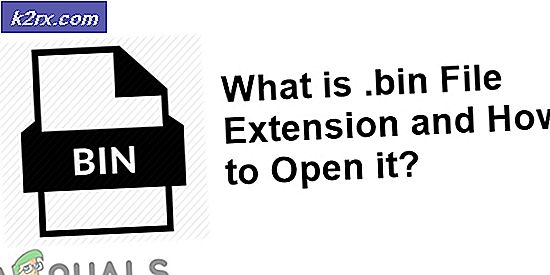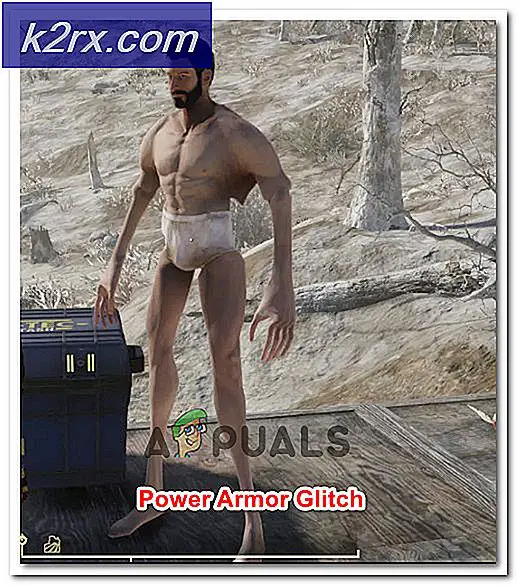Fix: PhysXLoader.dll mangler
Nogle spillere har rapporteret et problem med NVIDIA-drivere, der har resulteret i fejlen Physxloader.dll mangler. Geninstallation af spillet kan muligvis løse dette problem, når du forsøger at starte spil fra Steam og frittstående spil som Dragon Age og Need for Speed.
Denne fejl er relateret til PhysX-driveren, som viser fejlen, når filen physxloader.dll mangler eller er beskadiget. Andre årsager til dette problem er et resultat af en manglende PATH-miljøvariabel og fejlfuld genopdeling af PhysX-pakker. Bemærk, at denne fejl findes i flere versioner af Windows.
I denne artikel løser vi problemet med physxloader.dll ved at geninstallere PhysX-drivere, tilføjer PATH-variablen og endelig.
PRO TIP: Hvis problemet er med din computer eller en bærbar computer / notesbog, skal du prøve at bruge Reimage Plus-softwaren, som kan scanne lagrene og udskifte korrupte og manglende filer. Dette virker i de fleste tilfælde, hvor problemet er opstået på grund af systemkorruption. Du kan downloade Reimage Plus ved at klikke herMetode 1: Geninstaller PhysX Drivers
- Tryk på tasterne Windows + R, skriv appwiz. cpl og tryk på Enter .
- Søg gennem listen over installerede applikationer, og vælg NVIDIA Game System Software eller NVIDIA PhysX Driver, og klik derefter på Reboot din pc efter dette for at afslutte fjernelsen.
- Besøg dette link for at downloade PhysX version 9.17.0524 driver. Det er kompatibelt med følgende operativsystem: Windows XP, Windows 7, Windows 8.1, Windows 8 og Windows Vista.
- Gå til downloadplaceringen af den driver, du installerede, højreklik på den eksekverbare og Kør som administrator for at installere filen. Følg vejledningen på skærmen for at afslutte installationen.
- Genstart din computer og bekræft, om problemet er løst.
Metode 2: Tilføjelse af PhysX PATH-miljø
- Find den mappe, hvor NVIDIA PhysX physxloader.dll er installeret. På et 64 bit system skal det være placeret på C: \ Program Files (x86) \ NVIDIA Corporation \ PhysX \ Common og C: \ Program Files \ NVIDIA Corporation \ PhysX \ Common på et 32 bit system.
- Åbn systemegenskaberne ved at trykke på Windows + R og skrive sysdm. cpl og tryk på Enter .
- Gå til fanen Avanceret i Systemegenskaber, og klik på Miljøvariabler .
- Under Systemvariabler skal du dobbeltklikke på Sti og derefter Ny . Tilføj miljøvej for PhysX som % ProgramFiles (x86)% \ NVIDIA Corporation \ PhysX \ Fælles for 64 bit og % ProgramFiles% \ NVIDIA Corporation \ PhysX \ Fælles for 32 bits systemer.
Alternativt kan du installere Rapid Environment Editor, højreklikke på opsætningen og starte Run som administrator, start programmet, klik på Path Variable og og indsæt derefter de ovennævnte værdier.
PRO TIP: Hvis problemet er med din computer eller en bærbar computer / notesbog, skal du prøve at bruge Reimage Plus-softwaren, som kan scanne lagrene og udskifte korrupte og manglende filer. Dette virker i de fleste tilfælde, hvor problemet er opstået på grund af systemkorruption. Du kan downloade Reimage Plus ved at klikke her